
- •Использование ЖК-монитора
- •Использование ЖК-монитора
- •Подчеркивание контуров изображений
- •Регулировка экранного отображения
- •Изменение яркости подсветки
- •Переворачивание изображений вверх, вниз, влево и вправо
- •Индикатор съемки
- •Основные операции съемки
- •Подготовка к съемке
- •Съемка в автоматическом режиме
- •Лампочка доступа к карте памяти
- •Выбор разъема
- •Форматирование карт памяти
- •Время записи карты памяти
- •Извлечение карт памяти
- •Защита карт памяти
- •Восстановление карт памяти
- •Использование функции масштабирования
- •Функция цифрового масштабирования
- •Съемка в ручном режиме
- •Переключение в ручной режим
- •Установка фокусировки (ручная фокусировка)
- •Использование вспомогательной фокусировки
- •Настройка ирисовой диафрагмы
- •Настройка усиления
- •Настройка интенсивности света
- •Настройка баланса белого
- •Съемка в построчном режиме 1080i/576i
- •Использование удобных функций съемки
- •Съемка под маленьким углом
- •Запись автопортрета
- •Образцы в полоску
- •Маркер
- •Проверка и отображение состояния съемки
- •Съемка с использованием ручки управления <FUNCTION>
- •Функция оптического стабилизатора изображения
- •Добавление эффектов к изображениям
- •Использование кнопок USER
- •Компенсация задней подсветки
- •Цветовые полосы
- •Изменение размера изображения
- •Функция отображения формы сигнала
- •Настройка громкости во время съемки
- •Функция метки кадра
- •[Посл. клип] функция
- •Использование специальных функций для записи
- •Предварительная запись (PRE REC)
- •ИНТЕРВАЛЬНАЯ ЗАП. (только режим AVCHD)
- •Функция временной отметки
- •Функция переключения
- •SIMUL REC
- •Запись резервной копии (только режим DV)
- •Регулировка скорости затвора
- •Использование регулятора <SHTR>
- •Настройка затвора
- •Настройка синхронного сканирования
- •Синхронное сканирование
- •Изменение аудиовхода
- •Использование встроенного микрофона
- •Использование внешнего микрофона и аудиоустройств
- •Автоматическая настройка уровня записи аудиосигнала
- •Использование настроек съемки (файлов сцен)
- •Изменение настроек файлов сцен
- •Сохранение файлов сцен и других настроек на картах памяти
- •Метаданные клипа (только режим AVCHD)
- •Загрузка метаданных [Метаданные]
- •Выбор метода записи [Пользов. имя клипа]
- •Использование счетчика
- •Отображение счетчика
- •Режим установки тайм-кода
- •Зарядка встроенного аккумулятора/установка тайм-кода
- •Зарядка встроенного аккумулятора
- •Установка тайм-кода
- •Установка тайм-кода (пункт [Уст. тайм-кода])
- •Установка информации пользователя
- •Основные операции воспроизведения
- •Экран пиктограмм
- •Основные операции экрана пиктограмм
- •Добавление к клипам метки кадра
- •Выбор разъема карты памяти для воспроизведения
- •Настройки воспроизведения [Уст. воспр.]
- •Настройка формата воспроизведения [Формат воспр.] (только в режиме AVCHD)
- •Повторное воспроизведение [Повтор воспр.]
- •Возобновление воспроизведения [Возобн. воспр.]
- •Настройка метода пропуска [Режим пропуска] (только в режиме AVCHD)
- •Операции с пиктограммами
- •Выбор способа отображения пиктограмм [Пиктограммы]
- •Удаление и защита клипов [Действие]
- •Восстановление клипов (только в режиме DV)
- •Полезные функции воспроизведения
- •Ускоренное воспроизведение с перемоткой вперед/назад
- •Следующий/предыдущий клип
- •Покадровое воспроизведение
- •Регулировка уровня громкости
- •Просмотр изображений на экране телевизора или другом мониторе
- •Подключение внешних устройств
- •Наушники
- •Внешний микрофон
- •Компьютер
- •Цифровое устройство
- •Телевизор/монитор
- •Нелинейное редактирование
- •Как обращаться с данными, записанными на карте памяти
- •Режим AVCHD
- •В режиме DV
- •Перезапись
- •Перезапись с помощью устройства для записи Blu-ray дисков
- •Экранная индикация
- •Обычная индикация
- •Основные предупреждающие индикации
- •Выбор пунктов отображения
- •Список меню настроек
- •Экран [Фаил сцены]
- •Экран [Значение переключ.]
- •Экран [Авто Переключение]
- •Экран [Установка записи]
- •Экран [Уст.тайм/пользов.код]
- •Экран [Наст. AV-вых.]
- •Экран [Настройки дисплея]
- •Экран [Функции карты]
- •Экран [Файл пользователя]
- •Экран [Метаданные] (только режим AVCHD)
- •Экран [Другие функции]
- •Экран [OPTION MENU]
- •Экран [Уст. воспр.]
- •Экран [Пиктограммы]
- •Экран [Действие]
- •Перед обращением в службу технической поддержки
- •Чистка
- •Меры предосторожности при хранении
- •Список форматов записи
- •Алфавитный указатель
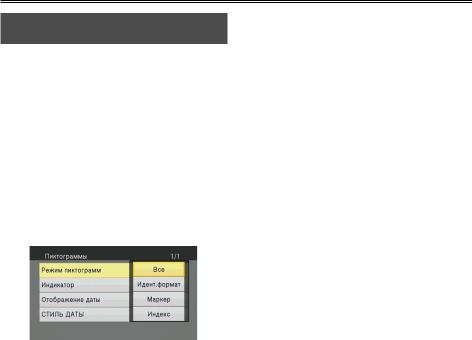
Операции с пиктограммами
Выбор способа отображения пиктограмм [Пиктограммы]
Вы можете выбрать типы клипов, которые Вы хотите видеть в качестве пиктограмм.
Вы также можете более точно установить, как пиктограммы должны выглядеть на экране.
1Нажмите кнопку <MENU>.
Операции меню (Cтр. 24, часть 1)
2Выберите [Пиктограммы] и нажмите рычажок OPERATION (или наклоните его в направлении < >).
>).
3Наклоните рычажок OPERATION в направлениях < ><
>< > для выбора пунктов и нажмите на рычажок
> для выбора пунктов и нажмите на рычажок
OPERATION.
[Режим пиктограмм]:
Выбор клипов для отображения. [Все]:
Отображает все клипы.
[Идент.формат] (только в режиме AVCHD): Отображает клипы в таком же формате, что и текущий формат PB.
[Маркер]:
Отображает все клипы с метками кадра. [Индекс] (только в режиме AVCHD): Отображает все клипы с индексами.
[Индикатор]:
Установка [ВКЛ]/[ВЫКЛ] (отобразить/ скрыть) индикатора. (Заводской настройкой является [ВКЛ].) Отображение защиты клипа и возобновления воспроизведения будет отображаться, даже если данная настройка будет установлена в положение [ВЫКЛ].
[Отображение даты]:
Выберите формат отображения времени клипа - [Тайм-код] (тайм-кода)/[Код пользов.] (информации пользователя)/ [Время] (времени съемки)/[ДАТА] (даты съемки)/[Дата и время] (даты и времени съемки). Если выбрано значение [Дата и время], то дата будет отображаться в формате «Месяц-День Время».
[СТИЛЬ ДАТЫ]:
Выберите формат отображения даты съемки: [Г/М/Д] (Год-Месяц-День)/[М/Д/ Г] (Месяц-День-Год)/[Д/М/Г] (День-Месяц- Год).
Данная настройка не отобразится на информации о клипе.
4Нажмите кнопку <MENU>, чтобы вернуться к экрану пиктограмм.
54
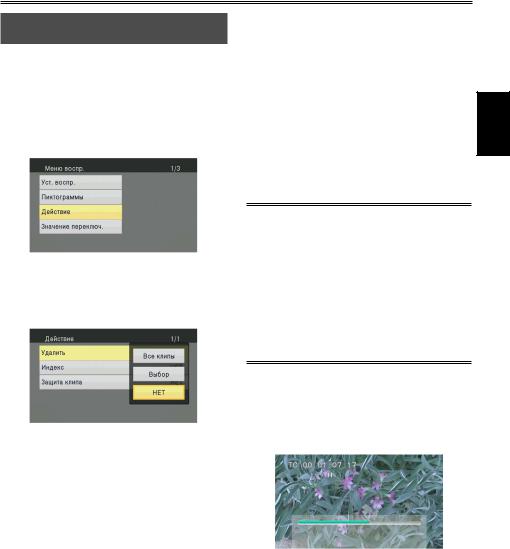
Удаление и защита клипов [Действие]
Клипы можно удалить или защитить (только в режиме AVCHD).
1Нажмите кнопку <MENU>.
Операции меню (Cтр. 24, часть 1)
2Выберите [Действие] и нажмите рычажок OPERATION (или наклоните его в направлении < >).
>).
3Наклоните рычажок OPERATION в направлениях < ><
>< > для выбора пунктов и нажмите на рычажок
> для выбора пунктов и нажмите на рычажок
OPERATION.
[Удалить]:
[Все клипы]: Удаляет все клипы.
Выберите [ДА]/[НЕТ] (удалить/не удалять), и нажмите на рычажок
OPERATION.
[Выбор]:
Удаление выбранных клипов.
Клипы, выбранные с помощью рычажка OPERATION, отображаются в красной рамке. (Для выбора нескольких клипов повторите данную операцию.)
Для подтверждения нажмите кнопку
<EXEC>, наклоните рычажок OPERATION
в направлениях < ><
>< > для выбора [ДА]/ [НЕТ] (удалить/не удалять) и нажмите на рычажок OPERATION.
> для выбора [ДА]/ [НЕТ] (удалить/не удалять) и нажмите на рычажок OPERATION.
[НЕТ]:
Позволяет вернуться к предыдущему экрану.
•Защищенные клипы невозможно удалить.
•При выборе [Все клипы] для удаления из памяти всех клипов, для завершения данная операция может занять некоторое время, в зависимости от количества удаляемых клипов.
•Чтобы прервать удаление, нажмите рычажок OPERATION, пока на экране отображается ОТМЕНА. Клипы, которые уже удалены, не могут быть восстановлены, даже если процесс удаления прерван.
[Индекс] (только в режиме AVCHD):
[ДА]:
Добавьте индексы к выбранному клипу.
1)Выберите клип для воспроизведения и нажмите рычажок OPERATION в точке, где необходимо добавить индекс.
Воспроизведение
55
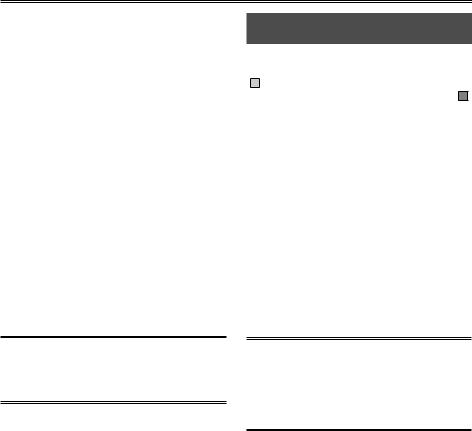
2)Для добавления индекса на экране подтверждения выберите [ДА].
••Точка в клипе, к которой фактически будет добавлен индекс, будет точно в пределах погрешности в 0,5 секунд.
••Для удаления индекса, выберите
[Индекс][ДА] в пункте 3 прежде, чем выполнять следующие действия.
1)Выберите клип для воспроизведения, наклоните рычажок OPERATION в направлении < > и приостановите клип.
> и приостановите клип.
2)Так как наклон рычажка
OPERATION в направлениях < > <
> < > перемещает указатель между точками с индексами, переместите указатель к индексу, который хотите удалить и нажмите рычажок
> перемещает указатель между точками с индексами, переместите указатель к индексу, который хотите удалить и нажмите рычажок
OPERATION.
3)Выберите [ДА] на экране подтверждения.
[НЕТ]:
Позволяет вернуться к предыдущему экрану.
•Невозможно добавлять индексы к клипам, записанным обычными камерами.
•Во время индексного воспроизведения невозможно настроить уровень громкости.
[Защита клипа] (только в режиме AVCHD):
[ДА]:
Защищает выбранные клипы. (Будет отображаться знак [ ].)
].)
••Отменяет защиту при выборе защищенного клипа. (Знак [ ] исчезнет.)
] исчезнет.)
Форматирование карты памяти приведет к удалению всех клипов, даже если они защищены.
[НЕТ]:
Позволяет вернуться к предыдущему экрану.
4Нажмите кнопку <MENU>, чтобы вернуться к экрану пиктограмм.
Восстановление клипов (только в режиме DV)
Восстановление клипов, на которых отображается индикатор поврежденного клипа [ X ] (Желтый), на экране пиктограмм.
••Клипы с индикатором поврежденного клипа [ X ] (Красный) не могут быть восстановлены.
1Нажмите кнопку <MENU> на экране пиктограмм.
Появится меню пиктограмм.
2Выберите [Восстановление] в пункте [Действие] в меню пиктограмм и нажмите
[ДА].
3Выберите клип для восстановления с помощью рычажка OPERATION.
4 Нажмите кнопку <EXEC>.
5Выберите [ДА] на экране подтверждения и нажмите рычажок OPERATION.
Будет выполнено восстановление клипа.
••Если на клипе установлена метка кадра, то данная настройка будет отменена.
•Прежде чем отправить поврежденные клипы на компьютер, восстановите их с помощью данной камеры. После
перемещения поврежденных клипов на компьютер или их обратной записи на карту памяти их невозможно будет восстановить.
56
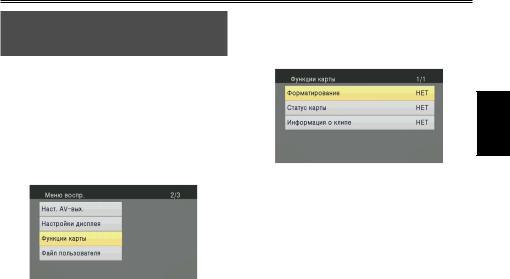
Форматирование карты памяти/ проверка клипа и информации о карте памяти [Функции карты]
Карты памяти можно форматировать и можно проверять информацию о клипе и о карте памяти.
1Нажмите кнопку <MENU>.
Операции меню (Cтр. 24, часть 1)
2Выберите [Функции карты] и нажмите рычажок OPERATION (или наклоните его в направлении < >).
>).
3Наклоните рычажок OPERATION в направлениях < > <
> < > для выбора пунктов и нажмите на рычажок
> для выбора пунктов и нажмите на рычажок
OPERATION.
Воспроизведение
[Форматирование]:
••Вставьте в камеру карту памяти, подлежащую форматированию.
••Во время форматирования карты памяти будут безвозвратно удалены все данные, в том числе клипы, записанные в режимах AVCHD и DV. Перед форматированием сохраните всю важную информацию на своем компьютере.
Выберите [ДА]/[НЕТ] (форматировать/не форматировать), и нажмите на рычажок
OPERATION.
[Статус карты]:
Отображает информацию о карте памяти. (Стр. 58)
[Информация о клипе]:
Отображает информацию о выбранном клипе. (Стр. 58)
••Наклоните рычажок OPERATION в направлениях < ><
>< > для отображения информации о предыдущих или следующих клипах.
> для отображения информации о предыдущих или следующих клипах.
4Нажмите кнопку <MENU>, чтобы вернуться к экрану пиктограмм.
57
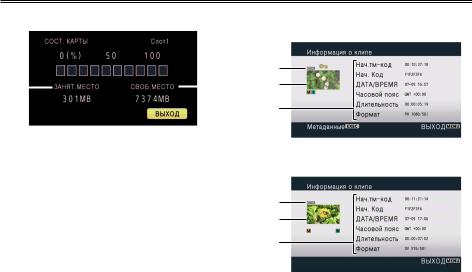
Экран информации о карте памяти
1 |
|
|
|
|
|
2 |
|
|
|
|
|
||
|
|
|
|
|
|
|
1 [ЗАНЯТ.МЕСТО]: Использованное пространство
2 [СВОБ.МЕСТО]: Доступное пространство
58
Экран информации о клипе
••В режиме AVCHD
1
2
3
••В режиме DV
1
2
3
1 Номер клипа
2Пиктограмма
Для просмотра информации об экране пиктограмм, см. стр. 49.
3Информация о клипе
Отображает данные, связанные с клипом.
[Нач.тм-код]:
Значение тайм-кода в момент начала записи
[Нач. Код]:
Информация пользователя, соответствующая моменту начала записи
[ДАТА/ВРЕМЯ]:
Дата записи и время в момент начала записи
[Часовой пояс]:
Отображает часовой пояс.
[Длительность]:
Продолжительность клипа
[Формат]:
Формат записи
••Метаданные клипа (только для режима AVCHD)
Нажмите кнопку <EXEC> во время появления на экране информации о клипе, чтобы отобразить более подробные сведения, в том числе информацию о формате видео/звука, видеооператоре и т.д.
Наклоните рычажок OPERATION в направлениях < ><
>< > для проверки необходимой информации. (Для получения подробностей о метаданных клипов см. стр. 42.)
> для проверки необходимой информации. (Для получения подробностей о метаданных клипов см. стр. 42.)
